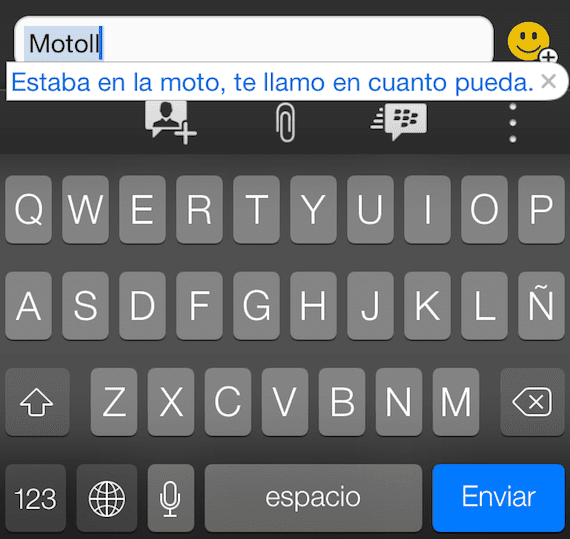
Mavericks에서와 마찬가지로 iOS 7에서는 일련의 문자 조합 그들은 우리에게 가장 많이 사용되는, 가장 일반적인 특정 문구를 돌려줍니다.
각자 가장 필요한 것을 결정합니다. 이 게시물에서는 해당 키 조합을 입력하여 iOS 7을 준비하는 방법을 살펴보겠습니다. 텍스트 완료.
우리가 찾고 있는 것의 이름은 "단축키"이고 Mac과 동기화할 수 있습니다. iCloud를 통해 동기화를 위해 "문서 및 데이터"를 활성화하기만 하면 되며 이미 두 터미널 모두에 있을 것입니다.
iPhone에서 우리는 다음을 따라야합니다. RUTA: 설정 > 일반 > 키보드.
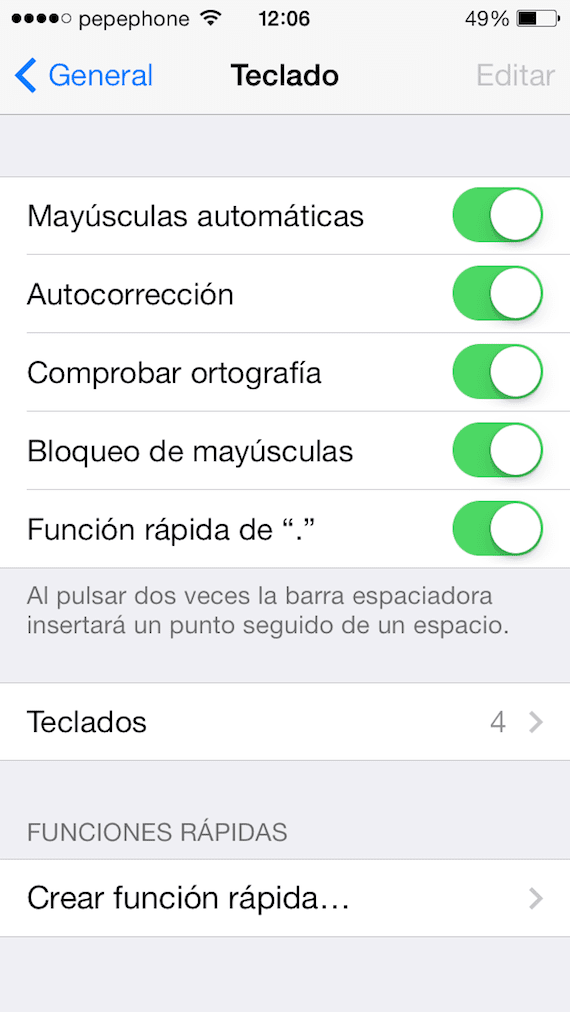
Quick Functions 제목 아래에 아무 항목도 나타나지 않는 것을 볼 수 있습니다. 하나를 만들어 봅시다 "빠른 기능 만들기"를 클릭하면 다음 두 항목을 입력해야 하는 화면이 나타납니다.
- Frase: 우리가 쓰고자 하는 완전한 문장.
- 빠른 기능: 우리가 그 문구와 정신적으로 연관시키는 키의 조합(각각 개인적임)
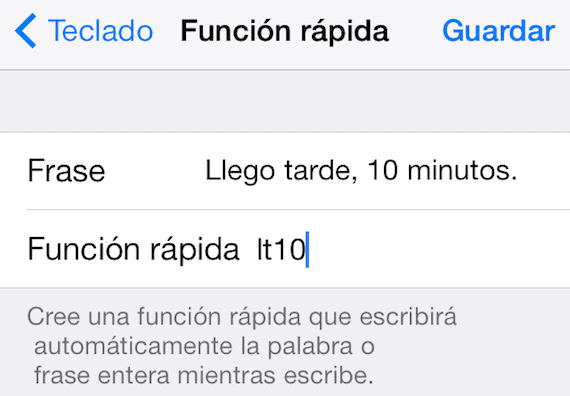
완료되면 우리는 «저장» 그러면 첫 번째 키보드 단축키가 생깁니다.
에 수정하다 빠른 함수이므로 액세스하고 다시 작성하기만 하면 됩니다. 을 위한 제거, 키보드 화면에서 "편집"을 클릭해야 원하지 않는 바로 가기에 액세스하고 삭제할 수 있습니다.
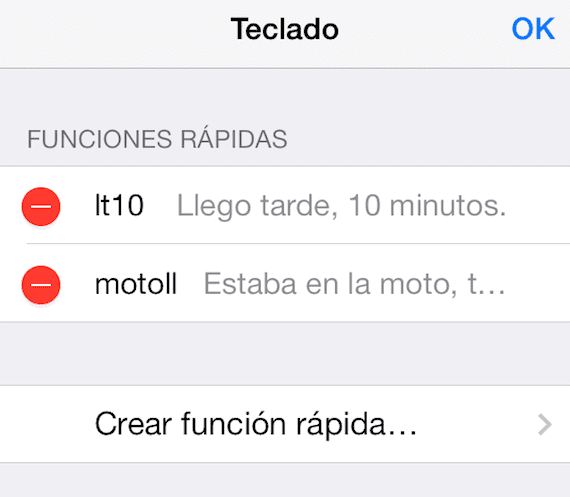
이 미니 튜토리얼에서 "I'm late, 10 minutes"를 작성하기 위해 사용한 예에서 lt10이라는 문자로 구를 식별했습니다. 지금 내가 이것을 쓰면 c모든 앱의 문자 조합 내 아이폰의 완전한 문장으로 변경할 수 있는 옵션을 제공합니다.
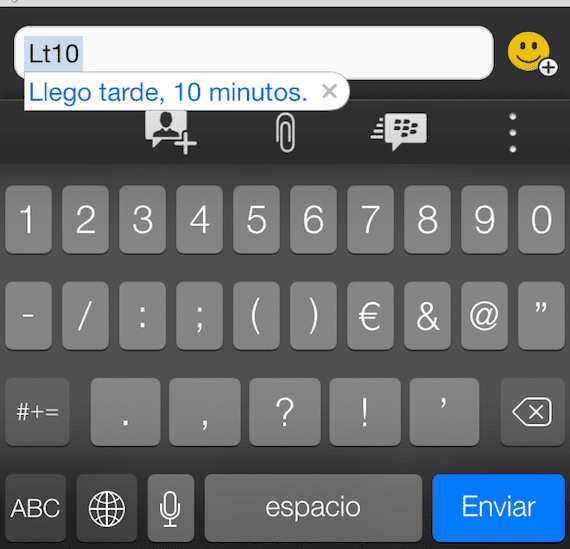
이러한 키보드 기능을 기억하십시오 iPhone, iPad, Mac에서 동일할 수 있습니다… 위에서 설명한대로 iCloud 동기화를 켜십시오.
추가 정보 - 튜토리얼 : Safari에서 페이지를 차단하는 방법

그것은 이미 몇 년 동안 존재했지만 헤이…
진기함…
나는 주로 축약어에 사용한다. 즉, 내가 "pq"라고 쓰면 왜, tb는 또 등등으로 바뀝니다.